لا يلزم قول ذلك ولكن تخزين والحفاظ على سلامة نظام التشغيل والمعلومات الشخصية والملفات الشخصية أمر أساسي لإدارة البيانات. في حين أن الكوارث نادرة في نظام Linux ، فإن حماية بياناتك من تعطل النظام والملفات التالفة وأجهزة الكمبيوتر المفقودة أو المسروقة لا تزال ضرورة مطلقة.
تعمل النسخ الاحتياطي لملفاتك على حماية بياناتك من الفساد واستعادة بياناتك في حالة حدوث خطأ ما على الأرجح. يعمل نظام Linux على تسهيل النسخ الاحتياطية للملفات للمستخدمين الجدد في نظامها الأساسي. سواء كنت ترغب في وضع كل شيء في الاختبار التلقائي أو إدارة العناصر الدقيقة لملف نسخ احتياطي لكل ملف أو مجلد حسب المجلد ، فإن Linux لديه القدرة على تقديم نسخ احتياطية دقيقة مع درجة عالية من التخصيص.
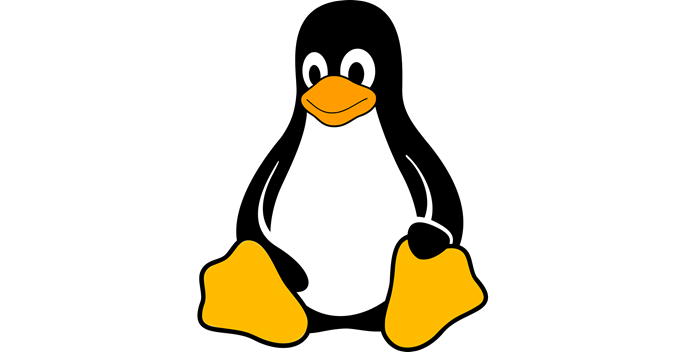
في Linux ، يمكن إجراء نسخ احتياطي يتم تنفيذها عبر محركات أقراص خارجية أو أقسام داخلية - أو كليهما. يمكن ضغطها وضغطها أو مزامنتها في الوقت الفعلي ، كل ملف على حدة وثنائي الاتجاه.
فيما يلي عدة طرق يمكنك من خلالها أتمتة نسخ الملفات احتياطيًا في Linux.
استخدم Dropbox
أحد أنظمة التخزين السحابية الشائعة هو Dropbox. سوف تستضيف ومزامنة البيانات الخاصة بك عبر أجهزة متعددة.
عندما تقوم بتنزيل Dropbox على نظام Linux الخاص بك ، فسيؤدي ذلك إلى إنشاء مجلد مخصص على جهاز الكمبيوتر الخاص بك. ستقوم أيضًا بمزامنة ملفاتك مع جميع الأجهزة وأجهزة الكمبيوتر التي تم تثبيت عميل Dropbox عليها.
In_content_1 الكل: [300x250] / dfp: [640x360]->هناك نسخة مجانية تسمح بسعة تخزينية مجانية تبلغ 2 غيغابايت. لديك أيضًا خيار الترقية إذا كنت بحاجة إلى المزيد.
فيما يلي الخطوات البسيطة لتثبيت Dropbox لنظام التشغيل Ubuntu 18.04. لاستخدام مثبّت Dropbox ، يلزم أولاً تثبيت GDebi.
أولاً ، افتح المحطة الطرفية واكتب:
$ sudo apt-get install gdebi
سيؤدي ذلك إلى تثبيت GDebi الذي تحتاجه لتشغيل تثبيت Dropbox. الآن قم بتنزيل Dropbox من موقع رسمي. حدد الحزمة المناسبة لسطح مكتب Linux الخاص بك.
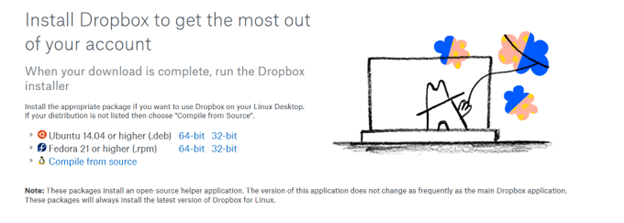
أثناء قيامك بتثبيت GDebi أولاً ، يجب أن ترى نافذة منبثقة من Package Installer مع زر للنقر عليه يقول تثبيت الحزمة.
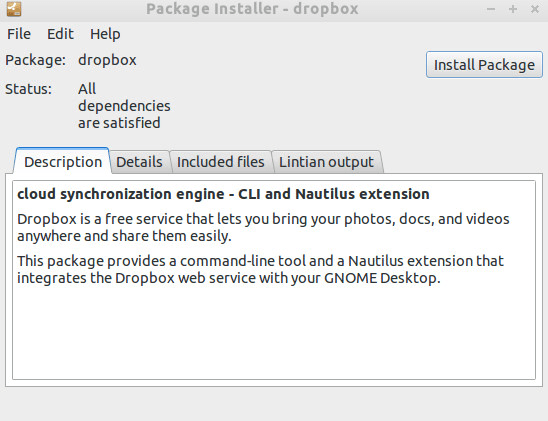
إذا لم تقم بتثبيت GDebi أولاً ، يمكنك استخدام هذا الأمر لتثبيت Dropbox يدويًا في المحطة الطرفية.
$ sudo gdebi dropbox_2015.10.28_amd64.deb
سترى الآن مربعًا منبثقًا يطلب منك بدء Dropbox لإكمال التثبيت. انقر على بدء Dropbox.

لتنزيل البرنامج الخفي للخاصية (عملية الخلفية) ، انقر على موافق.
عند اكتمال التنزيل ، اخرج من المربع المنبثق. سيتم فتح صفحة تسجيل الدخول إلى Dropbox تلقائيًا في متصفح الويب الخاص بك.
إذا كان لديك بالفعل حساب Dropbox ، فقم بتسجيل الدخول. إذا لم يكن لديك حساب ، فقم بالتسجيل للحصول على واحد.
ستضع عملية التثبيت مجلدًا على سطح مكتب Ubuntu يسمى دروببوإكس. ستتم مزامنة البيانات الموجودة في هذا المجلد عبر جميع الأجهزة التي قمت بتثبيت Dropbox عليها ، وكذلك موقع Dropbox على الويب.
إذا كنت ترغب في ذلك ، يمكنك أيضًا إنشاء مجلدات فرعية سيتم حفظها أيضًا في نفس التسلسل الهرمي إلى حسابك عبر الإنترنت.
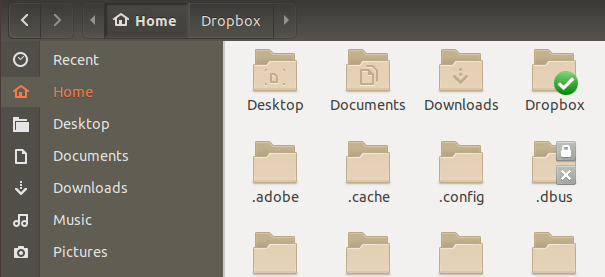
Bacula
تعد Bacula واحدة من أكثر حلول Linux والنسخ الاحتياطي شهرة وشائعة الاستخدام. إنه مفتوح المصدر ويمكّن المستخدمين من:
يوجد إصداران من Bacula. يتضمن الإصدار الأساسي جميع الميزات التي تحتاجها للنسخ الاحتياطي واستعادة الملفات الخاصة بك. إذا كنت تبحث عن المزيد من الميزات المتقدمة ، فإنها توفر أيضًا حلاً للمؤسسات.
مع Bacula ، يمكنك تشغيله بالكامل على جهاز كمبيوتر واحد والنسخ الاحتياطي لبياناتك إلى أنواع أخرى من الوسائط ، مثل القرص والشريط. إنه فعال وسهل الاستخدام نسبيًا. تعد Bacula قابلة للتطوير نظرًا لتصميمها المعياري وتعمل على جهاز كمبيوتر واحد بالإضافة إلى شبكة واسعة تضم مئات الأجهزة.
لا تحتاج Bacula إلى تدخل لأنها مهمة تلقائية بمجرد تهيئتها عبر واجهة الويب أو وحدة التحكم في سطر الأوامر أو واجهة المستخدم الرسومية.
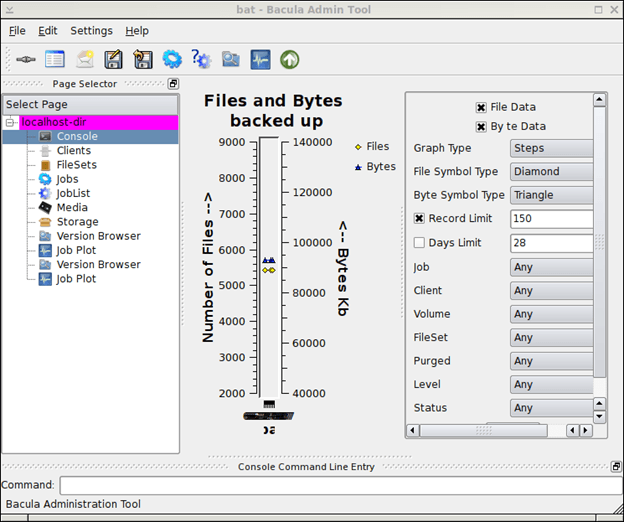
لمعرفة كيفية تثبيت Bacula ، اقرأ باكولا المجتمع دليل التثبيت.
FlyBack Software
FlyBack هو برنامج البرنامج الذي احتياطي واستعادة الملفات الخاصة بك. إنها أداة لقطة تستند إلى rsync(أمر لنسخ ومزامنة الدلائل والملفات محليًا وعن بعد.)
الوظيفة مماثلة لـ ماك آلة الزمن من خلال إنشاء نسخة احتياطية متتالية الدلائل التي تعكس الملفات تريد النسخ الاحتياطي.
كما أنه يربط الملفات الثابتة دون تغيير بنسخة احتياطية سابقة. باستخدام Flyback ، لن يضيع المستخدمون مساحة القرص بينما يمكّنونهم في الوقت نفسه من الوصول إلى ملفاتهم دون وجود برنامج استرداد.
إذا قمت بالنسخ الاحتياطي على محرك أقراص خارجي وتعطل جهاز الكمبيوتر الخاص بك ، فيمكنك انقل محرك الأقراص الخارجي إلى جهاز جديد. باستخدام أي متصفح ، يمكنك بعد ذلك نسخ أحدث نسخة احتياطية لديك.
تشمل بعض الميزات القدرة على:
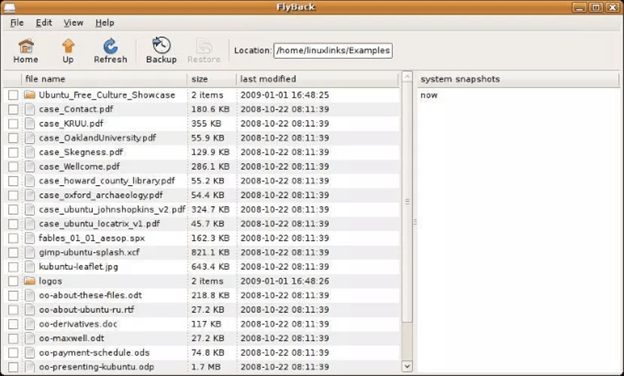
تعرف على كيفية التثبت و استعمال FlyBack لإجراء نسخ احتياطي تلقائيًا لملفاتك في Linux.
الاسترخاء والاسترداد
يُطلق عليها أيضًا ReaR، الاسترخاء، واسترداد هي أداة لعمل نسخة احتياطية من ملفاتك على Linux. صحيح أن اسمه في ذلك بمجرد تثبيته وإعداده ، لا يوجد شيء آخر تحتاج إلى القيام به. تتم النسخ الاحتياطي واستعادة ملفاتك تلقائيًا.
الإعداد سهل ، ولا داعي لإجراء صيانة. يمكن لكل من المستخدمين المنزليين ومستخدمي Enterprise الاستفادة من ReaR.
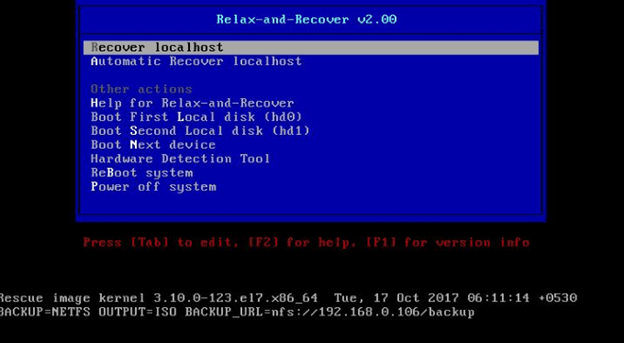
استخدم دليل البدء السريع لتجربة الاسترخاء والاسترداد.
fwbackups
آخر مجاني ومفتوح -المصدر أداة fwbackups. إنها بسيطة ولكنها قوية ، مما يتيح لك إجراء النسخ الاحتياطية بسهولة.
جدولة النسخ الاحتياطية لأجهزة الكمبيوتر البعيدة ولا تقلق أبدًا بشأن فقد البيانات. تتضمن بعض ميزاته العديدة ما يلي:
برنامج Fwbackups المجاني والمفتوح المصدر هو منصة مشتركة ومليئة بالميزات الغنية. تمكنك هذه الواجهة البسيطة والبديهية من عمل نسخة احتياطية من ملفاتك بسهولة.
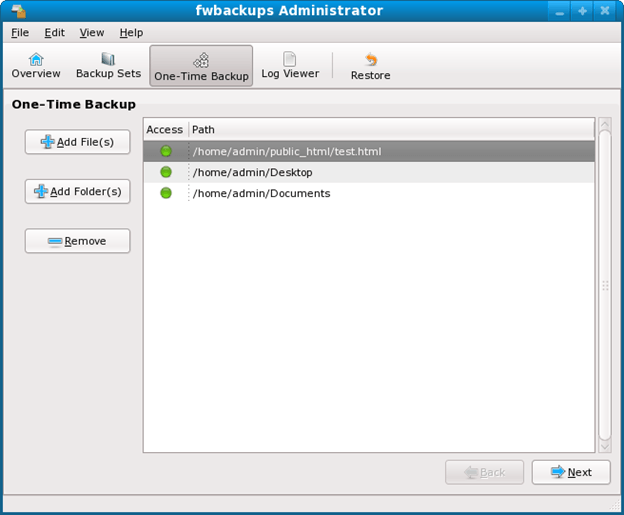
تعرف على كيفية تثبيت النسخ الاحتياطية واستخدامها للحصول على نسخ احتياطية سهلة ومؤتمتة من دليل المستخدم.